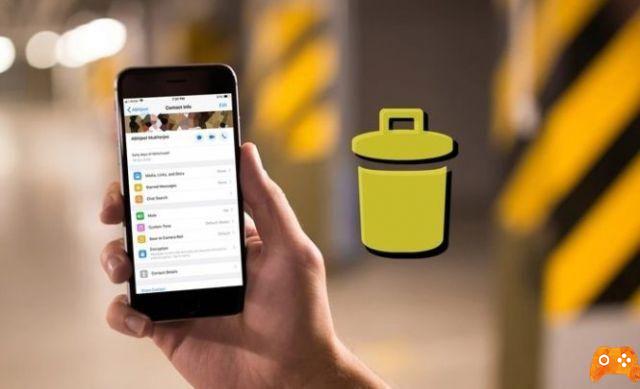
Te digo de inmediato que para eliminar un contacto de WhatsApp, debes eliminar el número de la lista de contactos de tu teléfono. WhatsApp no tiene un sistema de nombre de usuario, los contactos de WhatsApp están vinculados a los números almacenados en el teléfono en la libreta de direcciones.
Como sabemos, cuando agrega un contacto en su teléfono, también aparece automáticamente en las listas de contactos de WhatsApp. Suponga que ha guardado el número de mensajería en su teléfono. Si el repartidor ha guardado su número, podrá ver su foto de perfil, la última vez que lo vio, etc. ¿Ya lo pillo?
Entonces, ¿Qué haces? ¿Cómo oculta su foto de perfil, la última vez que inició sesión, etc. ¿Todos los datos de tu perfil? Su única apuesta es eliminar el contacto de WhatsApp. Antes de pasar al proceso de eliminación de contactos de Whatsapp, es fundamental conocer los efectos secundarios.
¿Qué sucede cuando eliminas un contacto de Whatsapp?
A medida que elimine el contacto de su libreta de direcciones, perderá la capacidad de realizar llamadas o enviar mensajes a este contacto. Es decir, tendrás que escribir el número en el marcador para contactarlo. Una vez que haya decidido eliminar el contacto de su libreta de direcciones, siga estos pasos en Android y iPhone.
1. Cómo eliminar un contacto de Whatsapp en Android
- Inicie WhatsApp y abra el hilo de chat del contacto que desea eliminar.
- Toca el nombre del contacto en la parte superior.
- Accederá a la pantalla de perfil de la persona. Toque el icono de tres puntos en la parte superior y seleccione Ver en la libreta de direcciones en el menú.
- Se abrirán los detalles del perfil del contacto. Presiona el ícono de tres puntos en la parte superior y selecciona Eliminar en el menú.
- Aparecerá una ventana emergente pidiéndole que confirme la eliminación.
- Presiona Eliminar.
2, Cómo eliminar contactos de Whatsapp en iPhone
- Abra WhatsApp y vaya al contacto que desea eliminar. Luego, en la pantalla de chat, toque el nombre del contacto en la parte superior.
- En la pantalla Información de contacto, toque Editar.
- Será redirigido a la pantalla Editar contacto.
- Presiona Eliminar contacto.
- Luego reinicie su teléfono.
Alternativamente, abra la libreta de direcciones o la aplicación de contactos en su Android o iPhone, busque el contacto y elimínelo. El contacto será eliminado de su WhatsApp.
¿Qué hacer si el contacto todavía aparece en el teléfono?
Si ha seguido los pasos anteriores correctamente, pero los contactos siguen apareciendo en WhatsApp, hay tres formas de solucionar el problema.
1. Actualizar contactos de WhatsApp en Android
WhatsApp tarda un tiempo en actualizar automáticamente la lista de contactos. Puedes hacer esto manualmente en Android. Para esto, abra WhatsApp y toque el botón de redacción móvil o nuevo chat. Luego, toque el icono de tres puntos y seleccione Actualizar en el menú. Después de hacer eso, busque el contacto eliminado. Con suerte, ya no aparecerá en WhatsApp.
2. Eliminar el chat de Whatsapp
Eliminar contactos no eliminará su antiguo hilo de chat de WhatsApp. Entonces, si aún ve el chat, deberá eliminarlo manualmente.
a. Para hacerlo en Android, toque y mantenga presionado el hilo de chat en la lista de chat. Luego toque el ícono Eliminar en la parte superior.
B. Para hacerlo en el iPhone, desliza el dedo hacia la izquierda en el hilo del chat y toca Más. Luego presione Eliminar chat.
3. Reinicia el teléfono
Finalmente, si los dos métodos anteriores no funcionaron, reinicie su teléfono.
Lea también: Copia de seguridad de WhatsApp, cómo hacerlo
Para leer más:
- Cómo hacer llamadas de WhatsApp con el Asistente de Google
- Cómo ocultar la foto de perfil de WhatsApp de un contacto sin bloquearlo
- Cómo agregar contacto a WhatsApp usando la pestaña Chat o un código QR
- Cómo ocultar fotos y videos en Whatsapp
- Bloquea contacto de Whatsapp, te cuento todo






